こんにちは、ゆんつです。
Photoshopのレイヤーパネルには
不透明度と塗り
という項目があります。
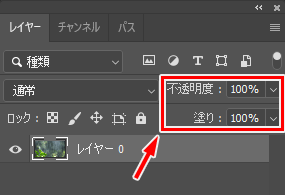
どちらも0%~100%で調整することができ、0%に近い値になればなるほど、該当のレイヤーは透明になっていきます。
僕は、この2つの違いが全然解りませんでした。
ですので、レイヤーをうっすらと透明にしたい時は、「不透明度」を利用したり「塗り」を利用したり、その時の気分で選んでいました。

フィーリングで選んでました
でも、不透明度と塗りにははっきりとした違いがあるのです!
今日は、自分への備忘として
について書き残しておきたいと思います。
透明度と塗りの違い
現在レイヤーの状態は、画像レイヤーの上に「こんぷれ」という白い文字のレイヤーが乗っている状態です。
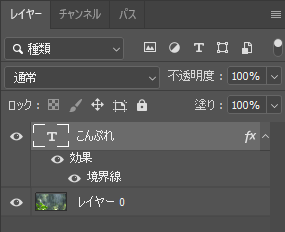
そして文字レイヤーにはレイヤースタイルの「境界線」が設定され、赤く縁取られています。

まだ不透明度と塗りは100%の状態です。
このような状況を前提にして、透明度と塗りについて確認してみたいと思います。
不透明度
文字レイヤーの不透明度を30%に設定してみました。
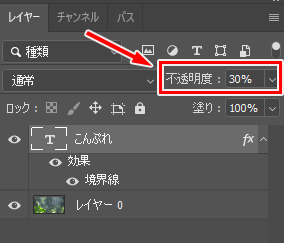

塗りは100%です
画像を確認すると文字が全体的に透明になり、文字の下の画像が透けているのが解ると思います。

このように、不透明度を調節すると
ようになります。
ですので文字レイヤーの不透明度を0%にすると・・・

文字は消えてしまいます。
塗り
文字レイヤーの塗りを30%にしてみました。
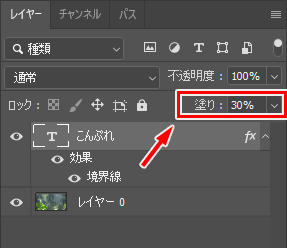

不透明度は100%です
画像を確認すると白文字部分は透明になり下の画像が透けていますが、レイヤースタイル(文字を縁取っている赤色)は透けていないことが解ります。

このように、塗りを調整すると
ようになります。
ですので、文字レイヤーの塗りを0%にすると・・・

レイヤースタイルだけが残ります。

面白いですね
まとめ
というわけで、Photoshopにおける「不透明度」と「塗り」には
・不透明度 ⇒ レイヤースタイルも含めて不透明度を調整
・塗り ⇒ レイヤースタイルを維持した状態で不透明度を調整
という違いがあることが解りました。

これからは、きちんと使い分けようと思います。
それでは、またー。



コメント